
در قسمت قبلی آموزش S7-300 در نرم افزار TIA PORTAL مراحل ساخت ایستگاه S7-300 به همراه پیکربندی ماژول های آن را فرا گرفتید.حال به ادامه آموزش S7-300 می پردازیم.
نوشتن برنامه در محیط OB1
برای باز کردن بلوک OB1 ، به مسیر نشان داده شده در شکل زیر مراجعه کنید.
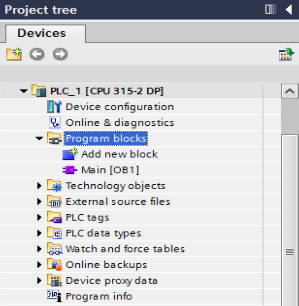
با دابل کلیک بر روی بلوک Main(OB1) وارد محیط برنامه نویسی می شوید.
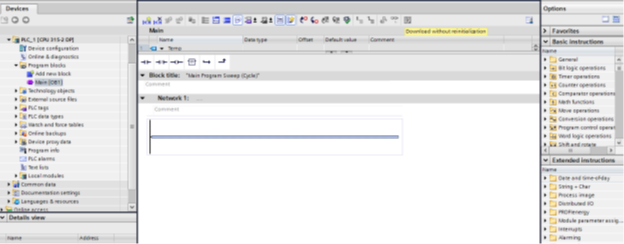
نرم افزار به صورت پیش فرض با زبان برنامه نویسی LAD وارد محیط OB1 می شود. در لیست سمت راست، دستورت برنامه نویسی وجود دارد.
برای تغییر زبان برنامه نویسی می توان از پنجره تنظیمات نمایان شده در قسمت پایین نرم افزار استفاده کرد.
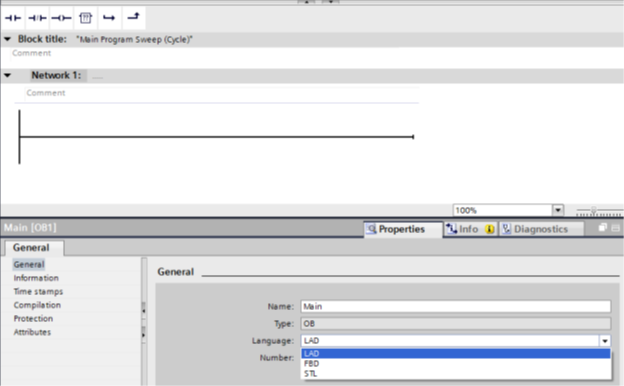
در ادامه یک مثال را به روش LAD طراحی و تست می کنیم.
فرض کنید در یک پروژه صنعتی از 3 ولو در سه مسیر استفاده شده است. نحوه باز و بسته شدن ولوها بدین صورت می باشد که با فشردن شاستی استارت، ولو 1 باز و 1 دقیقه بعد ولو 2 باز و ولو 1 بسته می شود. در ادامه نیز 1 دقیقه بعد ولو 3 باز و ولو 2 بسته می شود. در مرحله پایانی نیز 1 دقیقه بعد ولو 1 مجددا باز و ولو 3 بسته می گردد. این روند تا زمانی که شاستی استپ فشرده نشده است ادامه می یابد. در ضمن لازم به ذکر است که اگر در وسط سیکل، شاستی
استارت مجددا فشرده شد هیچ تاثیری در عملکرد مدار نداشته باشد.
در زیرمجموعه دستورات Bit Logic دستوراتی همچون کنتاکت های باز و بسته، فیلیپ فلاپ،
دستورات تشخیص لبه و … وجود دارند. دستورات مربوط به تایمرها نیز در یک لیست دیگر در دسترس می باشند.
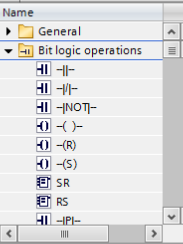
در نرم افزار TIA علاوه بر تایمرهای SIMATIC ، تایمرهای استاندارد IEC نیز در لیست اصلی دستورات تایمر موجود می باشد. تایمرهای SIMATIC همان 5 نوع تایمر موجود در نرم افزار SIMATIC MANAGER می باشند:
- S-PULSE
- S-PEXT
- S-ODT
- S-ODTS
- S-OFFDT
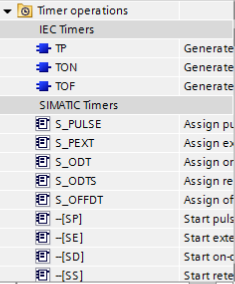
تایمرهای IEC تایمرهای استاندارد می باشند که در نرم افزار SIMATIC MANAGER جزء بلوک های سیستمی محسوب می شوند. این تایمرها در نرم افزار TIA جزء دستورات اصلی نرم افزار می باشند.
- TP
- TON
- TOF
به عنوان مثال تایمر TON یک تایمر تاخیر در وصل حساس به لبه بالا و پایین رونده ورودی می باشد.
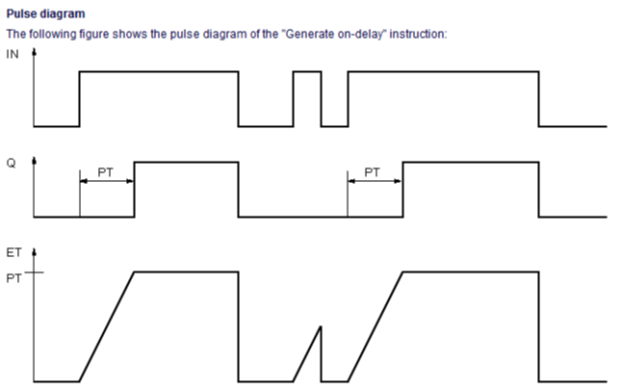
همچنین به ازای هر تایمر و کانتر استانداردی که فراخوانی می شود، یک بلوک DB به آن اختصاص داده می شود. اختصاص بلوک DB به تایمرها و شمارنده ها مزایای زیادی دارد. فرمت زمان دادن این تایمرها نیز به صورتT#10S می باشد10 ثانیه تمامی I/O های تایمر در DB اختصاص داده شده در دسترس می باشند. مثلا مقدار زمان سپری شده، خروجی بیتی تایمر.
در بلوک DB اختصاص داده شده به راحتی می توان مقادیر را مانیتور کرد و از آنها در هر کجای برنامه نیز استفاده کرد. با فراخوانی تایمر IEC ، پنجره ای به صورت اتوماتیک جهت اختصاص DB ظاهر می شود.
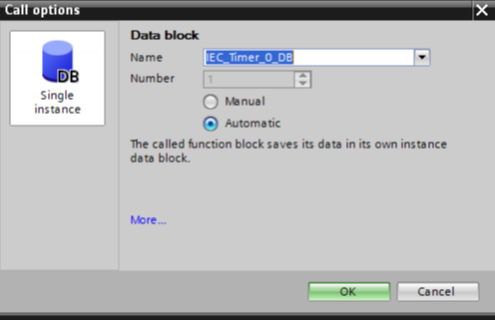
برنامه:
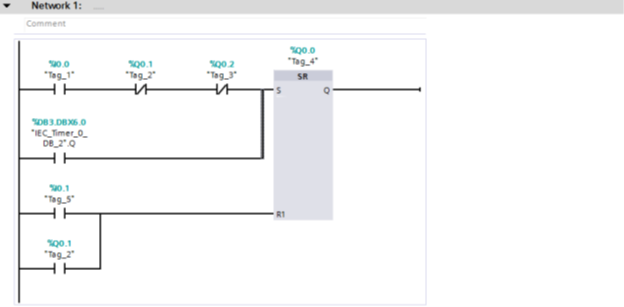
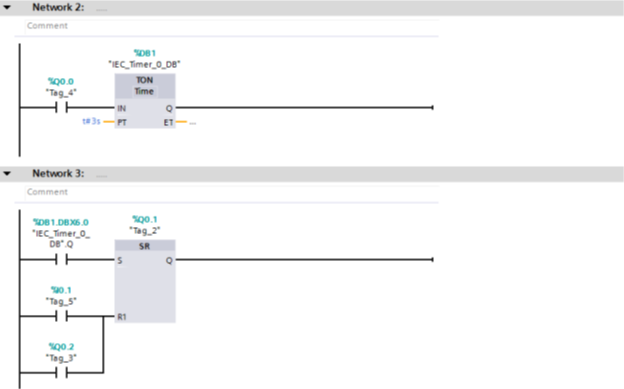
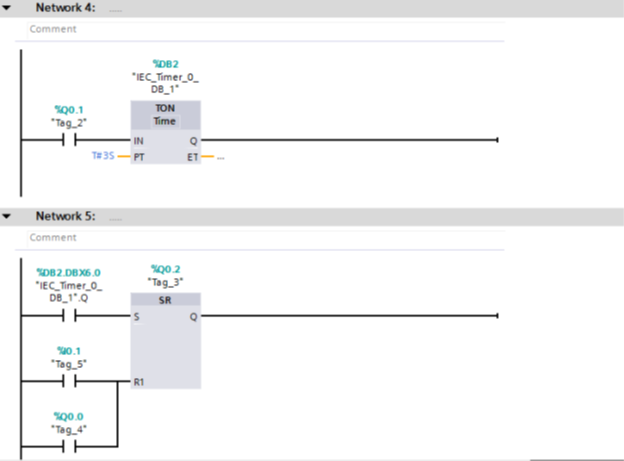
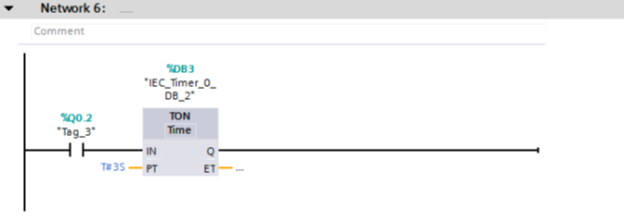
برای استفاده کردن از تیغه تایمر، با نوشتن عبارت DB در ورودی دستور فیلیپ فلاپ، لیست دیتا بلاک های مربوط به هر تایمر باز می شود.
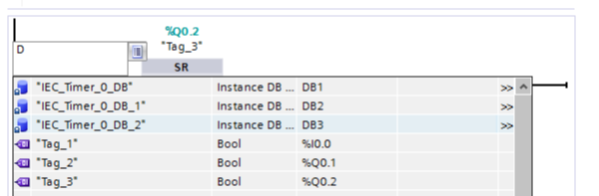
با انتخاب دیتا بلاک مربوطه، محتوای آن نمایان می شود.
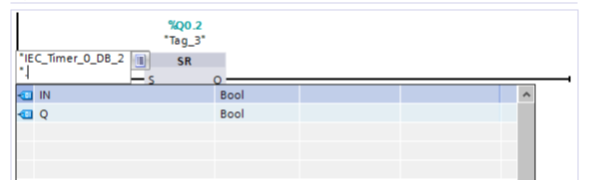
با توجه به اینکه هدف استفاده از خروجی تایمر می باشد، خروجی Q را از لیست انتخاب می کنیم.
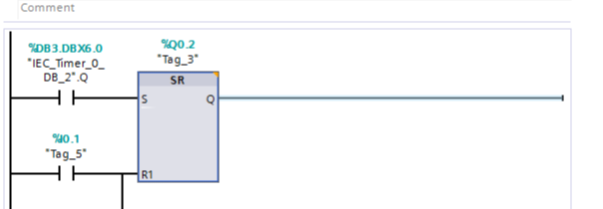
آدرس مربوطه به صورت اتوماتیک درج می شود. DB3.DBX6.0
همچنین با مراجعه به DB مربوطه می توان لیست I/O ها یا متغیرهای ساخته شده در DB را مشاهده نمود.
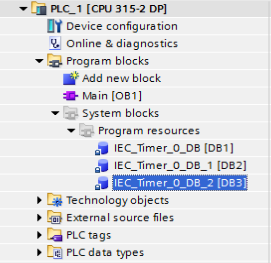
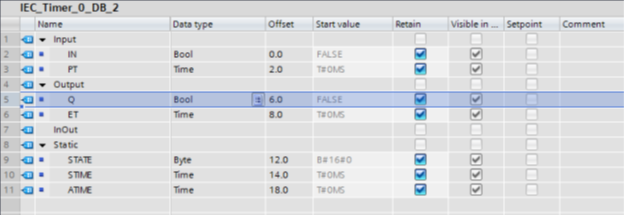
در ادامه می خواهیم مثال قبل را به روش STL بازنویسی کنیم. روش برنامه نویسی را در حالت STL قرار دهید.
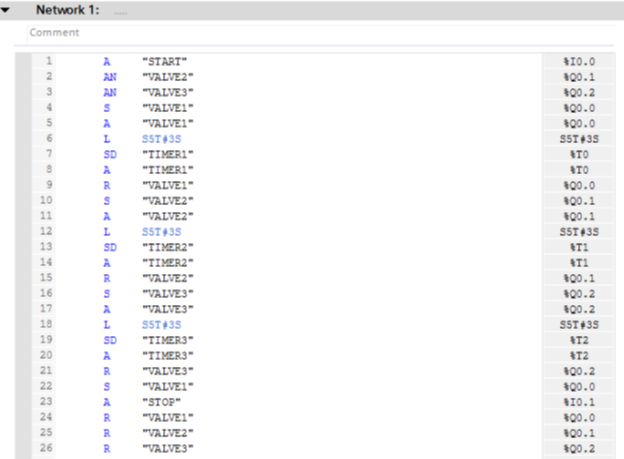
با مراجعه به تگ های ساخته شده، می توان نام پیش فرض تگ ها را به نام دلخواه برای هر آدرس تغییر داد.
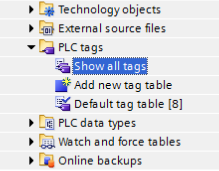
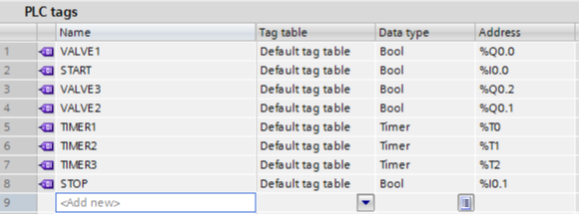
تست برنامه:
بعد از نوشتن برنامه و ذخیره آن ، نوبت به تست برنامه می رسد. در ایستگاه S7-300,400 برخلاف ایستگاه S7-1200، از نرم افزار PLCSIM که از قبل با آن آشنا هستید استفاده می شود. برای باز کردن محیط سیمولاتور، بر روی آیکون شکل زیر کلیک کنید.
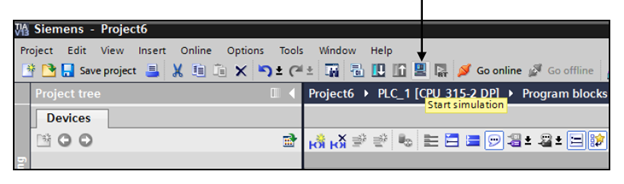
با کلیک بر روی آیکون Simulation ، محیط شبیه ساز باز می شود.
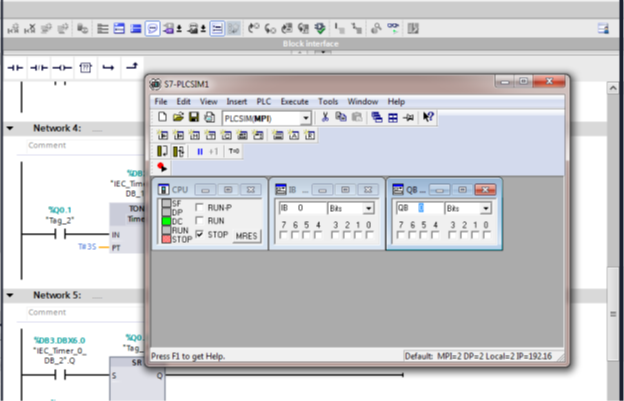
در محیط شبیه ساز یک بابت ورودی و یک بایت خروجی برای تست این مثال کافی می باشد.
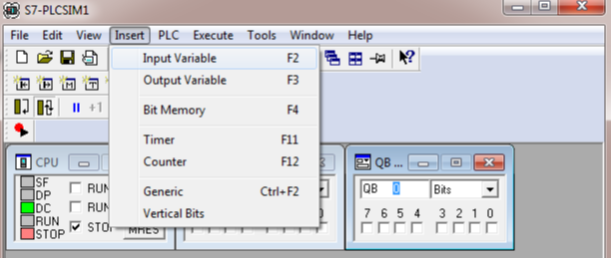
برای دانلود برنامه به محیط سیمولاتور راه های مختلفی وجود دارد. یکی از روش های دانلود در ادامه بررسی شده است.
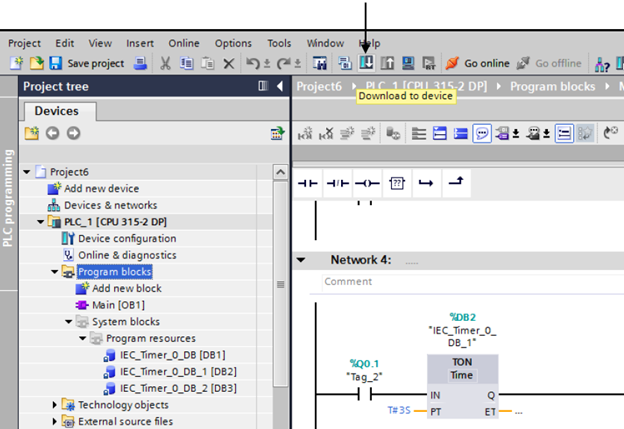
با کلیک بر روی این آیکون، محیطی جهت تعیین درگاه ارتباطی و ارتباط با PLC ظاهر می شود. پورت را در حالتMPI و PLCSIM قرار دهید.
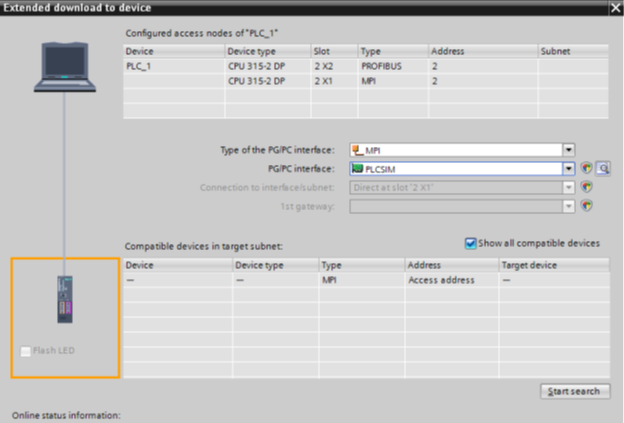
با کلیک بر روی گزینه Start Search عملیات جستجو آغاز می شود. در صورتی که تنظیمات درست باشد، باید ایستگاه مربوطه با آدرس پورت MPI پیش فرض شناسایی شود.
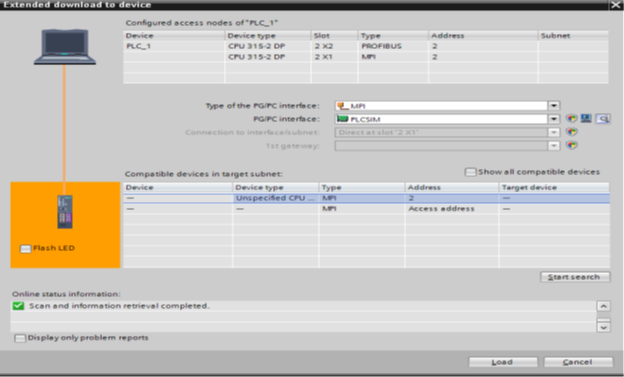
با انتخاب گزینه Load ، پنجره شکل زیر نمایان می شود.
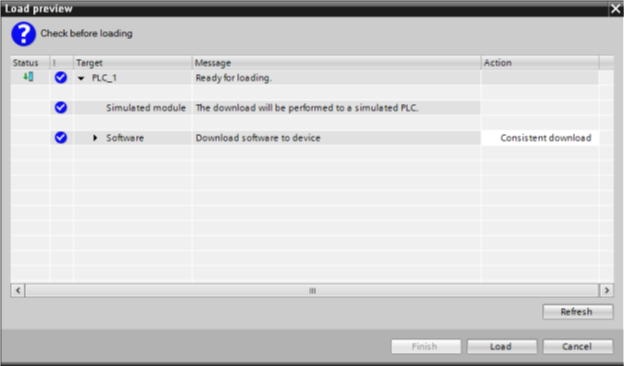
در این پنجره می توان بلوک هایی که قصد داریم به PLC دانلود کنیم را مشخص کنیم. در حالت پیش فرض تمامی بلوک ها انتخاب شده اند.
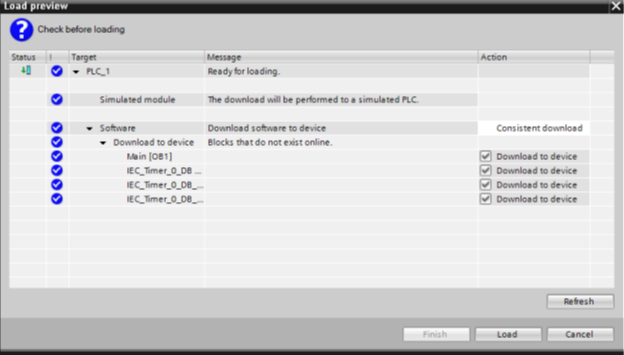
با کلیک بر روی گزینه Load ، عملیات انتقال بلوک ها آغاز می شود. بعد از اتمام دانلود، شبیه ساز را در وضعیتRUN قرار دهید. بر روی شاستی I0.0 کلیک کنید و نتیجه تست برنامه را مشاهده نمایید.
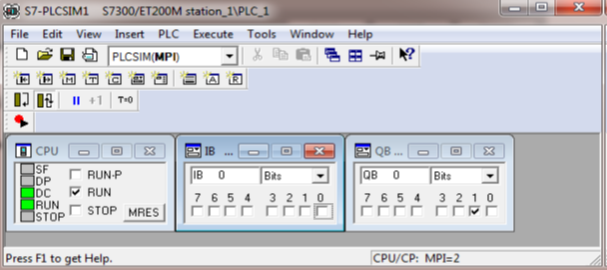
همانطور که می دانید در بسیاری از مثال ها نیاز به دانلود محیط Hardware می باشد. برای دانلود سخت افزار بر روی CPU یا محیط سیمولاتور نیز می توان از روش های مختلف استفاده کرد.
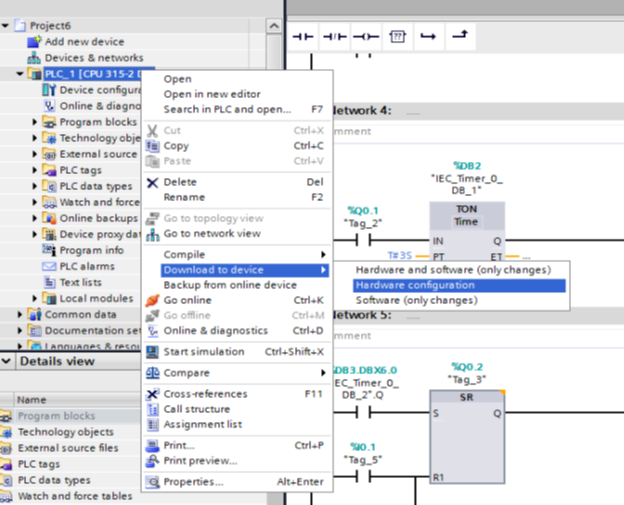
با کلیک بر روی گزینه Hardware and Software ، هم محیط سخت افزار و هم بلوک های برنامه دانلود می شوند. همچنین اگر گزینه زیر انتخاب شده باشد و از آیکون مشخص شده در شکل زیر نیز استفاده شود، عملیات دانلود برای سخت افزار و نرم افزار انجام خواهد شد.
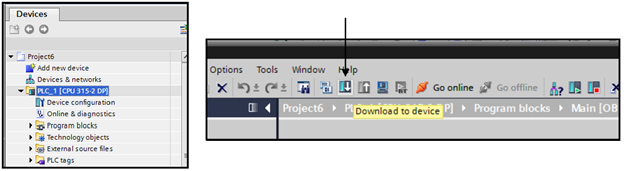
در این حالت پنجره شکل زیر مشخص می کند که هم سخت افزار و هم نرم افزار برای دانلود آماده می باشند.
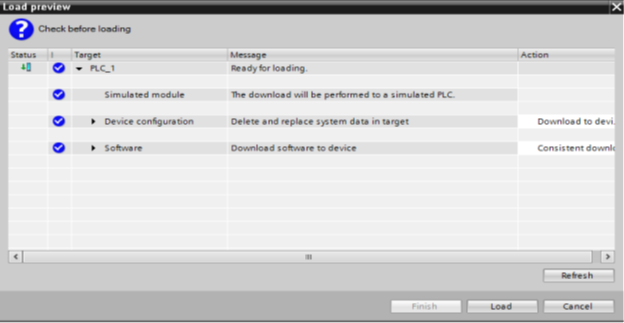
با آنلاین شدن و فعال کردن آیکون Monitor ، می توان وضعیت برنامه را در حالت آنلاین مشاهده نمود.
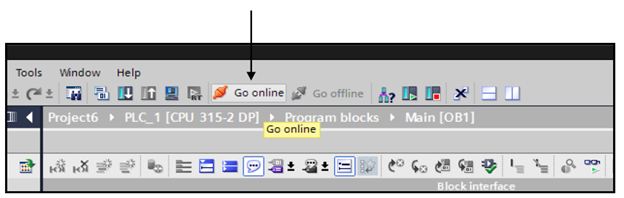
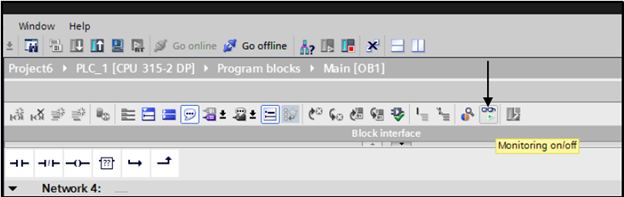
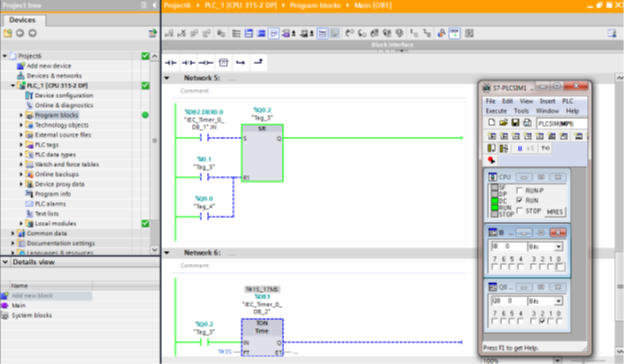



ارسال یک دیدگاه